前言
掌握一些小技巧,提升效率!
1、图像选择器
出图批次是四张,然后想选一张图进入到之后的工作流,就可以用这个节点
默认是这样的

运行到这个节点的时候,会出现四张图片,选中满意的图片,点击Progress selected image

然后就选好了,之后的工作流里面,你可以接换脸节点,放大节点,都是可以的

本次教程将使用AI绘画工具 Stable Diffusion 进行讲解,如还未安装comfyui的小伙伴可以扫描免费获取哦~
2、桥接预览图像
文生图出来的最终效果,可以作为图生图的输入图片,桥接预览图像功能和加载图像一样

3、切换语言
点击Switch Locale,切换成中文

界面都会变成中文的
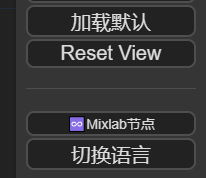
4、直角线
默认的界面是曲线
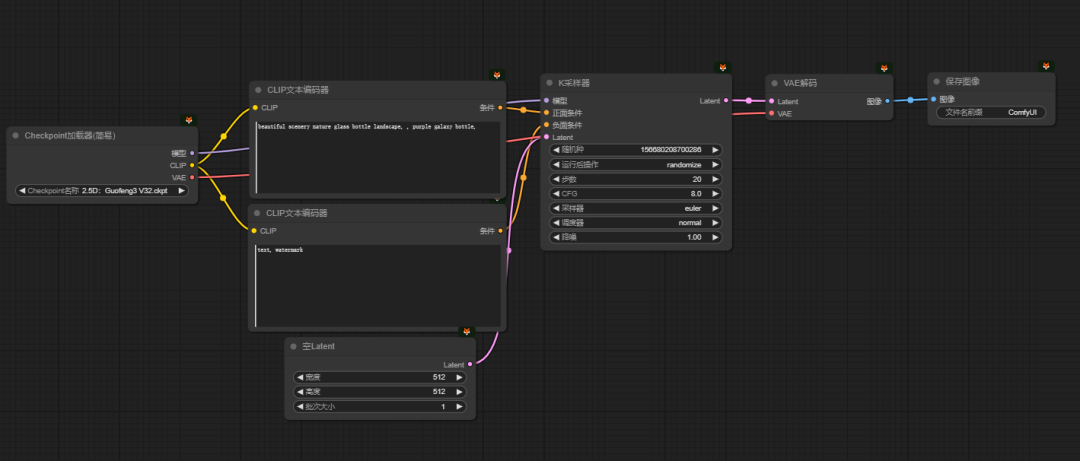
点击设置
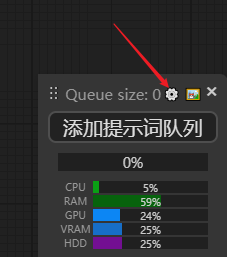
连线渲染模式:直角线

连线就变成这样的了

5、注释
双击界面,选择注释
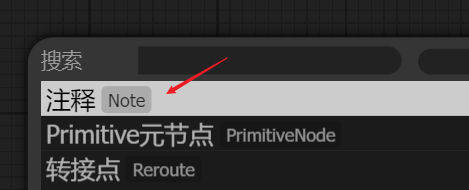
可以给工作流添加备注信息

6、输出图片查看
做的图片都保存在这个路径里面
D:\ComfyUI-aki-v1.3\output
7、显示队列
点击显示队列

这里可以看到正在运行的以及等待运行的任务
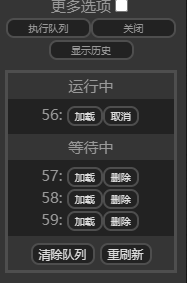
8、锁住节点
选中节点,右击→锁定,节点上面会出现一个小锁图标,这样节点就不能移动了

选中节点,右击→固定,这样节点就不能移动了
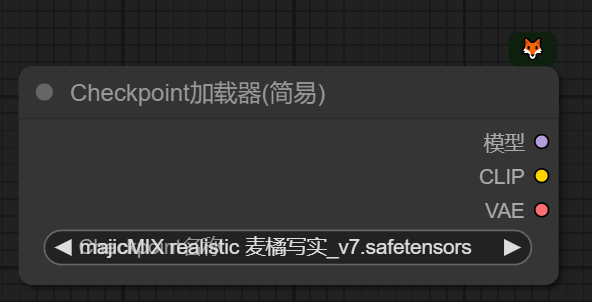
9、输出多张图片
批次大小设置四,一次就可以输出四张图

10、设置节点颜色
选中节点,右击→颜色→红色
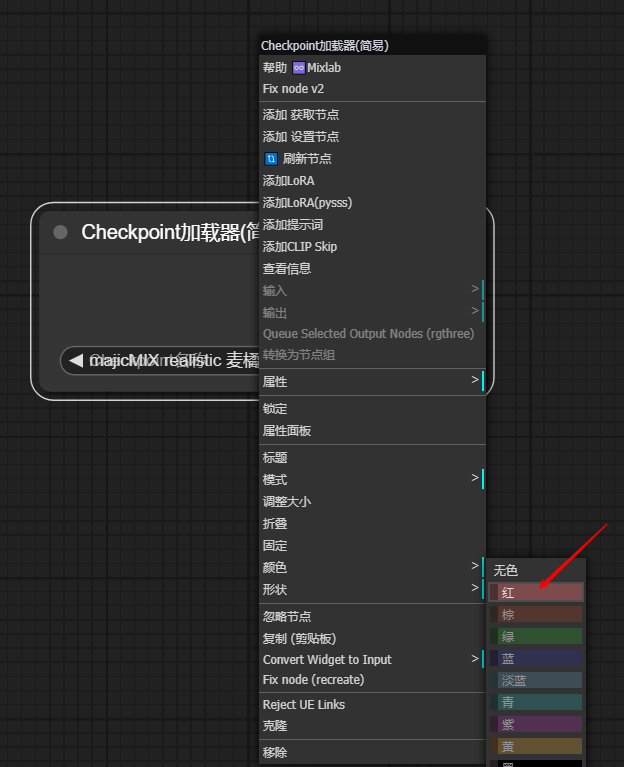
节点颜色就变成红色了

为了帮助大家更好地掌握 ComfyUI,我在去年花了几个月的时间,撰写并录制了一套ComfyUI的基础教程,共六篇。这套教程详细介绍了选择ComfyUI的理由、其优缺点、下载安装方法、模型与插件的安装、工作流节点和底层逻辑详解、遮罩修改重绘/Inpenting模块以及SDXL工作流手把手搭建。
由于篇幅原因,本文精选几个章节,详细版点击下方卡片免费领取
一、ComfyUI配置指南
- 报错指南
- 环境配置
- 脚本更新
- 后记
- …
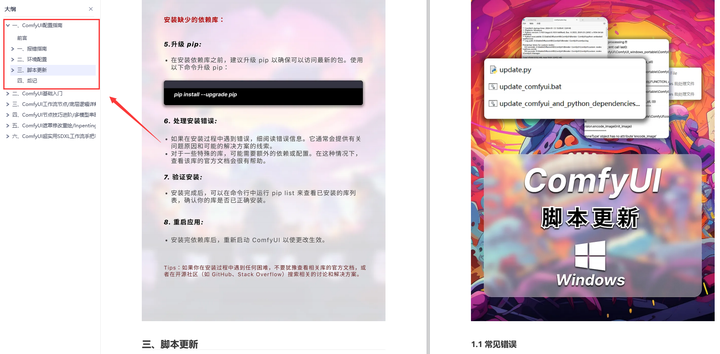
二、ComfyUI基础入门
- 软件安装篇
- 插件安装篇
- …
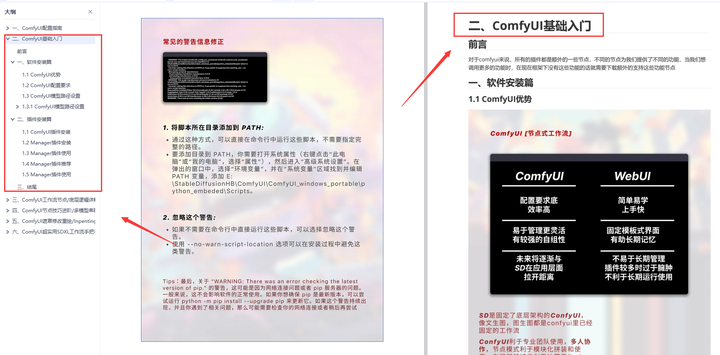
三、 ComfyUI工作流节点/底层逻辑详解
- ComfyUI 基础概念理解
- Stable diffusion 工作原理
- 工作流底层逻辑
- 必备插件补全
- …
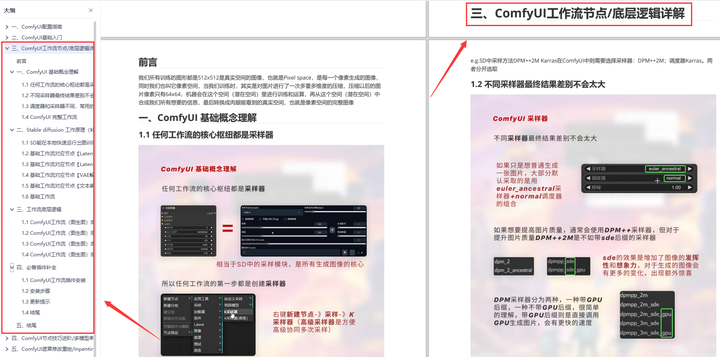
四、ComfyUI节点技巧进阶/多模型串联
- 节点进阶详解
- 提词技巧精通
- 多模型节点串联
- …
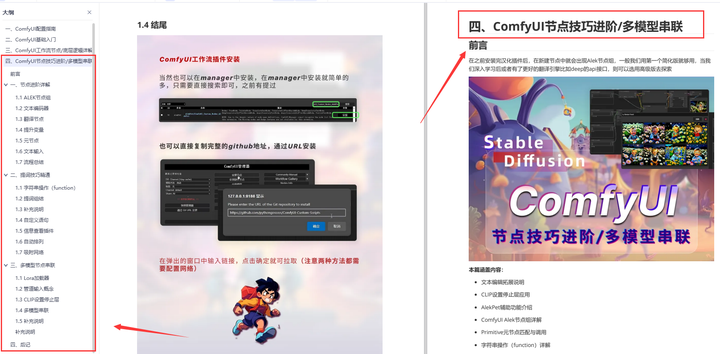
五、ComfyUI遮罩修改重绘/Inpenting模块详解
- 图像分辨率
- 姿势
- …
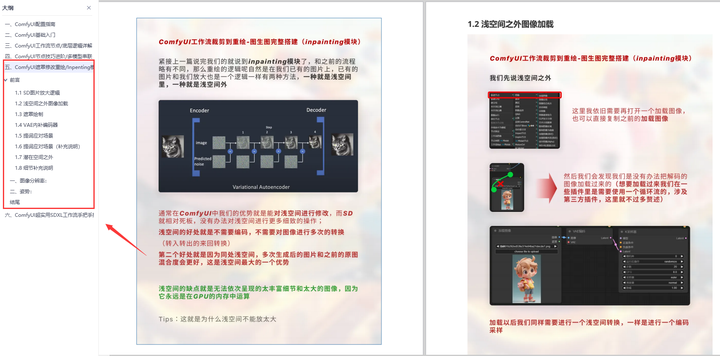
六、ComfyUI超实用SDXL工作流手把手搭建
- Refined模型
- SDXL风格化提示词
- SDXL工作流搭建
- …

由于篇幅原因,本文精选几个章节,详细版点击下方卡片免费领取























 568
568

 被折叠的 条评论
为什么被折叠?
被折叠的 条评论
为什么被折叠?








